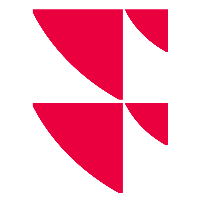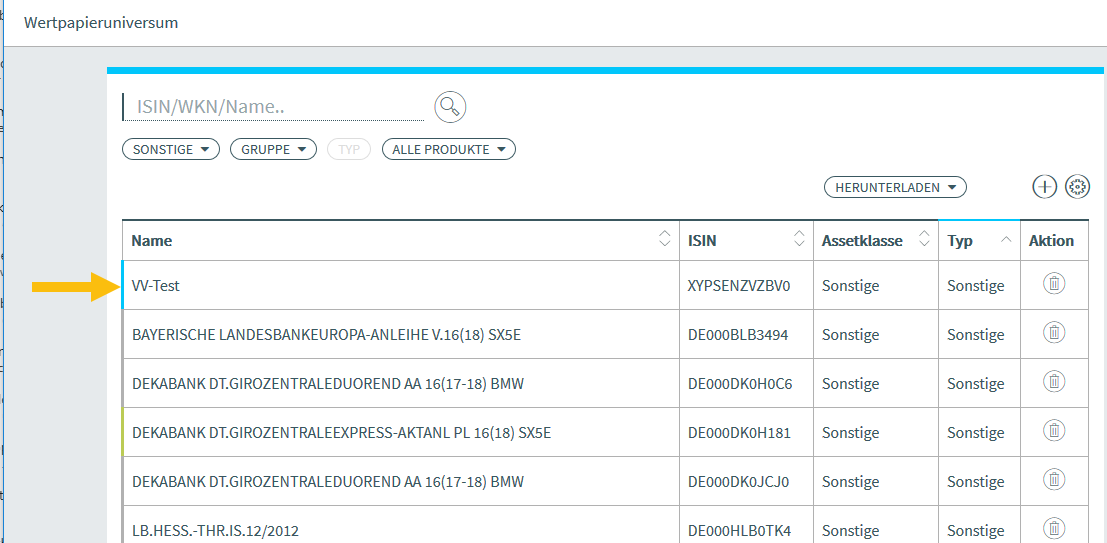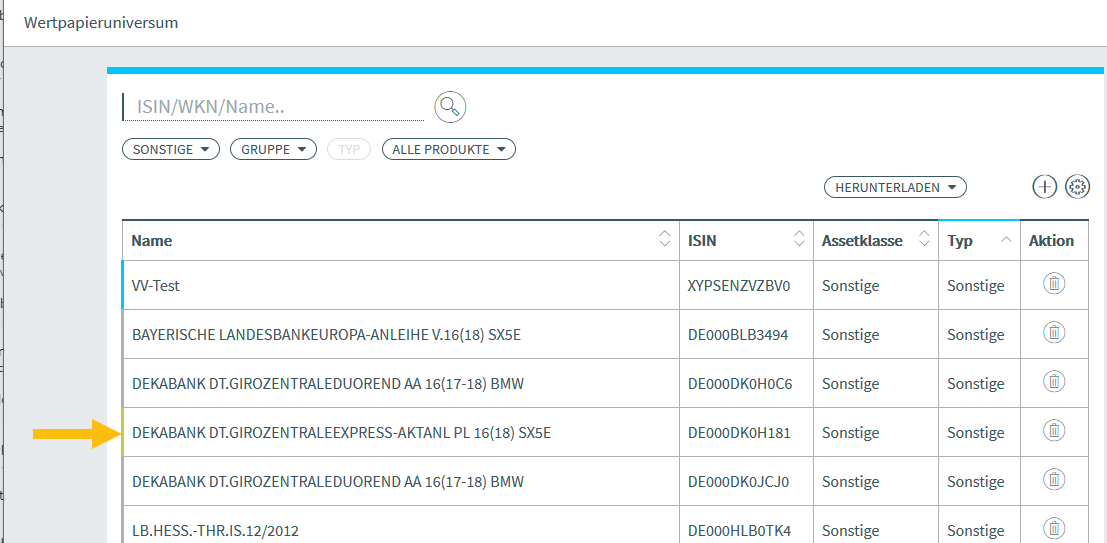Wertpapieruniversum
Haben Sie wie oben beschrieben den Zielmarktservice über die Weboberfläche geöffnet, so gelangen Sie zunächst auf die Seite "Wertpapieruniversum".
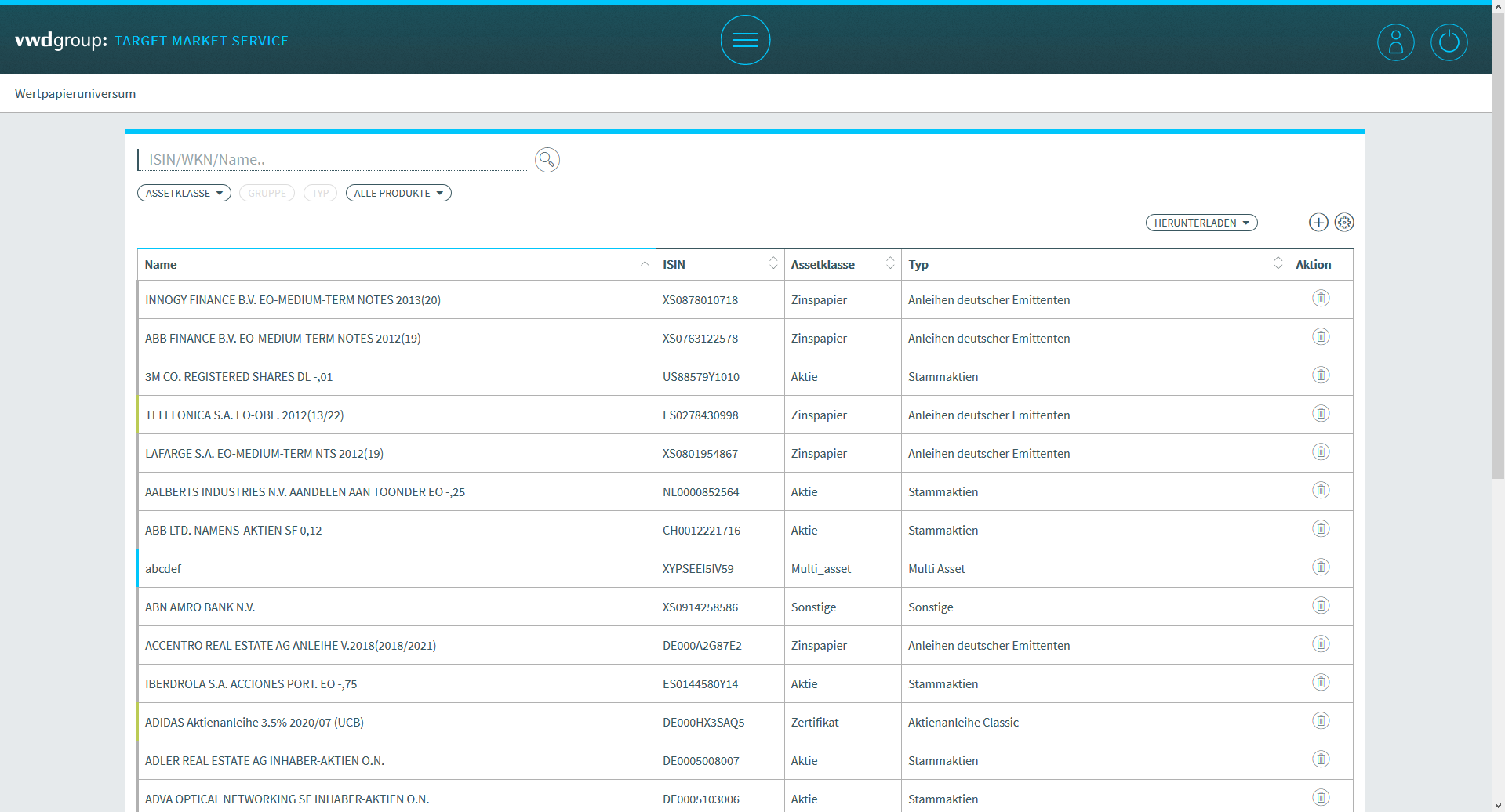
Hier sehen Sie eine Liste der verfügbaren Wertpapiere, die Sie filtern, sortieren oder auch exportieren können. Per Mausklick auf ein Wertpapier öffnen Sie die Detailansicht des Wertpapiers.
Im Einzelnen sehen Sie auf der Seite "Wertpapieruniversum" die folgenden Elemente:
Element | Beschreibung |
|---|---|
Suche | Nutzen Sie das Suchfeld, um nach Wertpapieren zu suchen. Geben Sie dazu den Suchbegriff ein - z. B. ISIN, WKN oder Wertpapiername - und starten Sie die Suche über das Lupe-Icon oder die Taste Die Live-Suche bietet schon bei der Eingabe der ersten Zeichen die passenden Suchergebnisse in der Wertpapierliste an. Lesen Sie dazu auch den Abschnitt Im Wertpapieruniversum nach Wertpapieren suchen. |
Filter "Assetklasse" | Über diesen Button haben Sie die Möglichkeit, die dargestellten Wertpapiere nach Assetklassen zu filtern. Um Filterungen aufzuheben, wählen Sie hier wieder die Standardeinstellung "Assetklasse". |
Filter "Gruppe" | Haben Sie eine Assetklasse ausgewählt, dann haben Sie über diesen Button die Möglichkeit, die dargestellten Wertpapiere dieser Assetklasse zusätzlich nach deren Gruppen zu filtern. Um Filterungen aufzuheben, wählen Sie hier wieder die Standardeinstellung "Gruppe". |
Filter "Typ" | Haben Sie Assetklasse und Gruppe ausgewählt, dann haben Sie über diesen Button die Möglichkeit, die dargestellten Wertpapiere dieser Gruppe zusätzlich nach deren Wertpapiertyp zu filtern. Um Filterungen aufzuheben, wählen Sie hier wieder die Standardeinstellung "Typ". |
Filter "Produkte" | Über diesen Button haben Sie die Möglichkeit, die dargestellten Wertpapiere nach Produkten (bzw. Pseudo-Produkten) zu filtern. Um Filterungen aufzuheben, wählen Sie hier wieder den Eintrag "Alle Produkte". |
Button "Herunterladen" | Wählen Sie diesen Button, um die aktuelle Liste für Vertreiber- bzw. Herstellerzielmarkt herunterzuladen. Lesen Sie dazu auch den Abschnitt Zielmarkt-Wertpapierprofile herunterladen. |
| Wählen Sie dieses Icon, um Wertpapiere hinzuzufügen.Im geöffneten Menü des Icons finden Sie die Befehle ADD SECURITY und BATCH ISIN-IMPORT. Über den Befehl ADD SECURITY gelangen Sie auf die Seite, auf der Sie Wertpapiere der verschiedenen Datenservices suchen und eigene Wertpapiere anlegen können. Lesen Sie dazu auch den Abschnitt Eigene Wertpapiere hinzufügen. Lesen Sie zum Batch-Import von CSV-Dateien den Abschnitt CSV-Dateien in den Zielmarktservice importieren. |
| Wählen Sie dieses Icon, um die Einstellungen für die Tabelle zu öffnen. Lesen Sie dazu auch den Abschnitt Wertpapierliste konfigurieren. |
Spalte "Name" | Die Bezeichnung des Wertpapiers. Wie Sie die Spalten der Wertpapierliste (bzw. des Suchergebnisses) ein- und ausblenden, erfahren Sie im Abschnitt Wertpapierliste konfigurieren. |
Spalte "ISIN" | Die ISIN des Wertpapiers. Wie Sie die Spalten der Wertpapierliste (bzw. des Suchergebnisses) ein- und ausblenden, erfahren Sie im Abschnitt Wertpapierliste konfigurieren. |
Spalte "Assetklasse" | Die Assetklasse des Wertpapiers. Wie Sie die Spalten der Wertpapierliste (bzw. des Suchergebnisses) ein- und ausblenden, erfahren Sie im Abschnitt Wertpapierliste konfigurieren. |
Spalte "Typ" | Der Typ des Wertpapiers. Wie Sie die Spalten der Wertpapierliste (bzw. des Suchergebnisses) ein- und ausblenden, erfahren Sie im Abschnitt Wertpapierliste konfigurieren. |
Spalte "Aktion" | In dieser Spalte können je nach Entwicklungsstand und Freischaltung verschiedene Aktionen durch die Auswahl des jeweiligen Icons gestartet werden. Beispiel
|
| Navigation |
Über die Pfeilsymbole unten wechseln Sie (bei Listen bzw. Suchergebnissen mit vielen Wertpapieren) die Seiten. Über das Buttonmenü können Sie die Anzahl der Wertpapiere pro Seite festlegen:
|
| Wertpapier von Vertreiber erstellt | Selbst angelegte Wertpapiere erkennen Sie in der Liste an dem blauen linken Rahmen der entsprechenden Zeile: |
| Kein Herstellerzielmarkt verfügbar | Wertpapiere ohne Herstellerzielmarkt erkennen Sie in der Liste an dem grünen linken Rahmen der entsprechenden Zeile: |